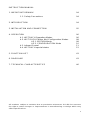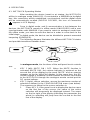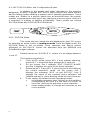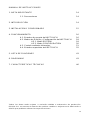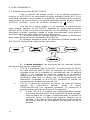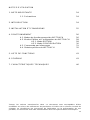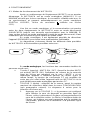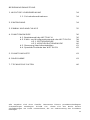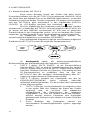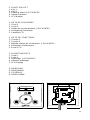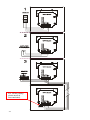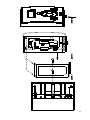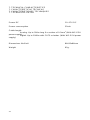Ecler WPTOUCH Manual de usuario
- Categoría
- Controles remotos
- Tipo
- Manual de usuario
La página se está cargando...
La página se está cargando...
La página se está cargando...
La página se está cargando...
La página se está cargando...
La página se está cargando...
La página se está cargando...
La página se está cargando...
La página se está cargando...
La página se está cargando...
La página se está cargando...
La página se está cargando...

13
MANUAL DE INSTRUCCIONES
1. NOTA IMPORTANTE 14
1.1. Precauciones 14
2. INTRODUCCIÓN 14
3. INSTALACIÓN Y CONEXIONADO 15
4. FUNCIONAMIENTO 16
4.1. Estados de usuario del WPTOUCH 16
4.2. Modos de Edición y Configuración del WPTOUCH 18
4.2.1. Modo EDITION 18
4.2.2. Modo CONFIGURATION 20
4.3. Control mediante infrarrojos 21
4.4. Estados especiales del WPTOUCH 22
5. LISTA DE FUNCIONES 43
6. DIAGRAMAS 43
7. CARACTERÍSTICAS TÉCNICAS 46
Todos los datos están sujetos a variación debida a tolerancias de producción.
ECLER S.A. se reserva el derecho de realizar cambios o mejoras en la fabricación o
diseño que pudieran afectar las especificaciones.

14
1. NOTA IMPORTANTE
Agradecemos su confianza por haber elegido nuestro control
remoto mural WPTOUCH. Para conseguir su máxima operatividad y
rendimiento es MUY IMPORTANTE antes de su conexión leer
detenidamente y tener muy presentes las consideraciones que en este
manual se especifican.
Para garantizar el óptimo funcionamiento de este aparato
recomendamos que su mantenimiento sea llevado a cabo por nuestros
Servicios Técnicos autorizados.
1.1. Precauciones
No exponga el aparato a la caída de agua o salpicaduras, no
ponga encima objetos con líquido ni fuentes de llama
desnuda, como velas.
En caso de requerir alguna intervención y / o conexión
desconexión del aparato debe desconectarse previamente
de la alimentación.
En el interior del aparato no existen elementos manipulables por
el usuario.
La carátula no deberá limpiarse con sustancias disolventes o
abrasivas puesto que se corre el riesgo de deteriorar la serigrafía. Para su
limpieza se utilizará un trapo humedecido con agua y un detergente líquido
neutro, secándola a continuación con un paño limpio. En ningún caso se
debe permitir la entrada de agua por cualquiera de los orificios del aparato.
2. INTRODUCCIÓN
WPTOUCH es un panel de control remoto mural con pantalla
LCD transflectiva y 3 controles táctiles: dos pulsadores y un rotor o rueda de
control mediante giro (“jog wheel”). Además dispone de receptor de
infrarrojos para habilitar funciones de control desde un mando a distancia
(ver sección DIAGRAMA DE FUNCIONES)
WPTOUCH tiene dos puertos de conexión (unas salidas
analógicas de control por tensión y un bus de control digital MIMO-
REMOTE), pudiendo operar en dos modos bien diferenciados:
1. Modo analógico.
En este modo el panel de control proporciona en sus terminales
de salida de control por tensión las tensiones DC necesarias
para ser compatible con:
• DAM614: se habilitan las funciones de selección de fuente
y volumen para una de las zonas de salida del DAM614
• Equipos con puerto de control remoto de volumen (serie
AMPACK, AMIC y AMIC24, serie NZA, serie MPA, etc.):
permite la función de control de volumen de uno o varios
canales de la unidad.

15
2. Modo digital.
En este modo el WPTOUCH actúa como esclavo de una unidad
MIMO88, hallándose conectado a ésta mediante el bus digital
de control MIMO-REMOTE. Las funciones de las teclas y rueda
de control, así como la información mostrada en la pantalla del
WPTOUCH dependerán de la programación realizada en la
unidad MIMO88. En este modo las salidas por control por
tensión no actúan.
3. INSTALACIÓN Y CONEXIONADO
El WPTOUCH puede ser instalado empotrado en pared,
insertado en una cajas de mecanismo eléctrico estándar o bien en
superficie, mediante el accesorio de montaje suministrado.
Las conexiones a realizar entre el WPTOUCH y otros equipos,
sobre los que debe realizar las funciones de control remoto pueden ser:
1. Conexionado con DAM614 (control analógico de volumen,
MUTE y selección de fuente). Ver diagrama.
2. Conexionado con equipos dotados de puerto de control
remoto de volumen 0-10 V DC (serie AMPACK, AMIC y
AMIC24, serie NZA, serie MPA, etc.). Ver diagrama.
3. Conexionado con MIMO88 (control digital, funciones
programables). Ver diagrama.
Nota: en algunos casos será preciso el empleo de la fuente de alimentación
WP-PSU para satisfacer los requerimientos de consumo de la instalación,
en función del tipo de dispositivo al que se conecten los WPTOUCH y/o de
la cantidad de los mismos. Consulte a nuestro soporte técnico en caso de
duda.

16
4. FUNCIONAMIENTO
4.1. Estados de usuario del WPTOUCH
Tras un reinicio del equipo (reset), o en su primera puesta en
marcha, el WPTOUCH se encontrará en modo analógico (ANALOG). Si es
conectado mediante su bus digital a un MIMO88, se establecerá la conexión
entre ambos, se sincronizarán y se pasará automáticamente al modo digital
(DIGITAL LOCKED, icono de conexión mostrado en LCD).
Una vez en el modo digital, y si se perdiese la comunicación
entre ambos equipos, el WPTOUCH quedaría en modo desconectado
(UNLOCKED) hasta su nueva sincronización con el MIMO88. Si se desea
devolverlo al modo analógico desde el modo desconectado sería preciso
reiniciarlo de nuevo para volver así al escenario inicial.
En el modo digital es posible también inhabilitar al dispositivo
para evitar manipulaciones indeseadas (DISABLED).
El siguiente diagrama ilustra los diferentes posibles estados del
WPTOUCH y las posibles transiciones entre ellos:
En el modo analógico, las funciones de los controles táctiles
del panel mural son las siguientes:
• TECLA 1 (izquierda): MUTE ON/OFF. Cuando la función MUTE
se halla activada (MUTE ON), el indicador de volumen de la
segunda línea de la pantalla es reemplazado por la palabra
“MUTE” y un carácter de asterisco aparece en el extremo
izquierdo de la pantalla. A la vez, la tensión de control DC es
modificada para que su efecto sea un enmudecimiento del
dispositivo conectado al WPTOUCH mediante el puerto de
control remoto analógico por tensión DC
• TECLA 2 (derecha): selección de fuente, de entre el número
máximo de selecciones definido desde el menú
CONFIGURATION (ver siguiente apartado). La secuencia a
seguir para la selección de fuente es la siguiente:
1. Pulsar TECLA 2: si el panel está configurado para mostrar
el nombre del dispositivo en la primera línea de la pantalla,
esta mostrará en su lugar y temporalmente el nombre la
selección activa. La flecha del extremo derecho de la
pantalla, y que indica sobre qué parámetro actúa la rueda
de control, pasará de la segunda a la primera fila de la
pantalla

17
2. Actuando sobre la rueda de control giratorio se pueden
visualizar cíclicamente las diferentes selecciones
disponibles
3. Pulsar de nuevo TECLA 2 para validar la nueva selección
(en pantalla) o bien TECLA 1 para cancelar la operación.
La flecha del extremo derecho retorna a la segunda fila de
la pantalla
4. Si el panel está configurado para mostrar el nombre del
dispositivo en la línea 1 del LCD, continuará mostrando el
nombre de la fuente activa hasta que se apague la
iluminación del LCD (5 segundos después de la última
actuación sobre los controles del panel)
Si no se valida o se cancela la nueva selección mientras
el panel se halle iluminado, cuando éste se apague (tras 5
segundos) se abandonará automáticamente el modo de
selección de fuente y se mantendrá la selección activa
antes del intento.
La selección una u otra fuente en el panel genera un
determinado nivel de tensión DC en su puerto de control
analógico, adecuado para que el DAM614 conectado a él
sea capaz de realizar dicha selección.
• Rueda de control giratorio (JOG WHEEL): Por defecto, y
en el modo analógico, cambio de volumen, generando la
tensión de control DC adecuada para su interpretación por
parte del DAM614 u otros equipos dotados de puerto de
control remoto de volumen 0-10 V DC. También tiene
otras funciones tras la pulsación de las TECLAS 1 o 2,
como la selección de fuente o la configuración del
dispositivo en los modos EDITION y CONFIGURATION
En el modo digital las funciones de los controles del panel
dependen de la programación que se efectúe en la unidad MIMO88
que actúa como maestro (MASTER) de cada panel. Una unidad
MIMO88 es capaz de gestionar hasta 16 unidades WPTOUCH, cada
una de ellas programada de manera personalizada para actuar sobre
determinados parámetros de la unidad MIMO88 maestra. La actuación
sobre los controles del panel remoto genera un intercambio de datos
con el MIMO88 mediante el puerto digital del WPTOUCH, de manera
que el MIMO88 reconoce comandos, los traduce en acciones y/o
cambios de parámetros de su programación y proporciona a los
WPTOUCH la información que deben mostrar en su pantalla LCD
(nivel de volumen, fuente o memoria activa, etc.). Por ejemplo, en el
modo digital es posible realizar una programación que asigne a la
pulsación de la TECLA 2 de un WPTOUCH, seguida del giro de su
rueda de control, la función de selección de fuente (como en el modo
analógico) o bien de selección de memoria (PRESET). Del mismo
modo, la TECLA 1 puede asignarse a una función de MUTE de una
salida, de un punto de cruce de la matriz de audio del MIMO88, MUTE
general, activación de una salida de control GPO, etc. En este modo
(digital), y al igual que en el modo analógico, también se muestra un
carácter de asterisco en el extremo izquierdo de la pantalla LCD
cuando la función asignada a dicha tecla se halle activa.

18
4.2. Modos de Edición y Configuración del WPTOUCH
Además de los modos y estados descritos en el apartado
anterior, a los que un usuario habitual del WPTOUCH podría tener acceso,
existen dos modos de configuración del equipo que permiten establecer una
serie de parámetros de funcionamiento. Dichos modos son “ocultos” a un
usuario genérico del panel: es preciso realizar una secuencia de teclas
determinada para que un usuario avanzado, instalador o programador del
sistema acceda a ellos, siendo improbable que esto ocurra de manera
accidental. Dichos modos se denominan EDITION y CONFIGURATION.
4.2.1. Modo EDITION
Este modo permite cambiar el texto visualizado en la pantalla
LCD para la selección de fuente activa en el modo analógico. Desde el
modo digital no es posible acceder al modo EDITION, dado que los
nombres de las selecciones y del dispositivo que se visualizarán en pantalla
del WPTOUCH se asignan en el MIMO88 y desde el software EclerNet
Manager.
Los nombres por defecto son “SOURCE n”, donde n es un
número entero entre 1 y 17.
La secuencia a seguir es la siguiente:
1. Desde el modo USER, pulsar TECLA 2 y, sin soltarla,
pulsar TECLA1. Mantener ambas teclas pulsadas durante
3 segundos
2. En pantalla, línea 1, aparecerá el mensaje “EDIT
SOURCE NAME” y en la línea 2 el nombre de la selección
activa
3. Si se suelta la TECLA 1 y acto seguido la TECLA 2 se
accede a la edición del nombre de la selección activa. En
pantalla, línea 1, se muestra el mensaje “USE <> and
ROTOR”. En la línea 2 aparece el nombre actual de la
selección activa, justificado a la izquierda y con un cursor
parpadeando bajo el primer carácter
4. En este estado el rotor actúa de dos modos:
• como teclas de navegación izquierda / derecha
(pulsando sobre las posiciones equivalentes a las 9
y a las 3 de la esfera de un reloj), para desplazar el
cursor al carácter anterior o posterior
• en el modo giratorio habitual, para cambiar el
carácter de la posición apuntada por el cursor

19
5. Una vez realizados todos los cambios, validar mediante
pulsación de TECLA 2 o bien cancelar mediante pulsación
de TECLA 1, regresando automáticamente al modo
USER
Nota: si el panel está configurado como sólo volumen (ONLY
VOLUME) no se permitirá editar el nombre de la selección
activa.
Cada WPTOUCH puede tener asignado un nombre de
dispositivo, siendo posible que se muestre en pantalla dicho nombre por
defecto, en lugar de mostrar la selección activa (ver modo
CONFIGURATION).
Para modificar el nombre de dispositivo de un panel, la
secuencia a seguir es la siguiente:
1. Desde el modo USER, pulsar TECLA 2 y, sin soltarla,
pulsar TECLA 1. Mantener ambas teclas pulsadas durante
3 segundos
2. En pantalla, línea 1, aparecerá el mensaje “EDIT
SOURCE NAME” y en la línea 2 el nombre de la selección
activa
3. Soltar TECLA 1 manteniendo pulsada TECLA 2
4. Pulsar de nuevo TECLA 1
5. En pantalla, línea 1, aparecerá el mensaje “EDIT DEVICE
NAME” y en la línea 2 el nombre asignado al dispositivo
6. Si se suelta la TECLA 1 y acto seguido la TECLA 2 se
accede a la edición del nombre asignado al dispositivo. En
pantalla, línea 1, se muestra el mensaje “USE <> and
ROTOR”. En la línea 2 aparece el nombre actual del
dispositivo, justificado a la izquierda y con un cursor
parpadeando bajo el primer carácter
7. En este estado el rotor actúa de dos modos:
• como teclas de navegación izquierda / derecha
(pulsando sobre las posiciones equivalentes a las 9
y a las 3 de la esfera de un reloj), para desplazar el
cursor al carácter anterior o posterior
• en el modo giratorio habitual, para cambiar el
carácter de la posición apuntada por el cursor
8. Una vez realizados todos los cambios, validar mediante
pulsación de TECLA 2 o bien cancelar mediante pulsación
de TECLA 1, regresando automáticamente al modo
USER
Durante el proceso de edición de los nombres de selección de
fuente o dispositivo, se validan los cambios pulsando TECLA 2, y se
cancelan pulsando TECLA 1. Si transcurriesen 20 segundos desde la última
manipulación, los cambios no validados serían también descartados.

20
4.2.2. Modo CONFIGURATION
Este modo permite modificar los siguientes parámetros de
funcionamiento del WPTOUCH:
• Para ambos modos, analógico y digital:
1. "EDIT SOURCE NAME" "EDIT DEVICE NAME" El
tipo de información mostrado en la línea 1 de la
pantalla LCD: selección de fuente activa o nombre
del dispositivo
2. "LCD CONTRAST" Contraste de la pantalla LCD,
entre 0 y 60
• Sólo para el modo analógico:
1. "DC CONTROL" Tipo del control analógico de
volumen: lineal (LIN) o antilogarítmico (ANTILOG);
por defecto LIN. Define la forma que adoptará la
curva de la tensión 0-10 V DC de control de
volumen en relación al movimiento sobre el control
de volumen del WPTOUCH (rotor)
2. "REMOTE TYPE" Funciones de control remoto
habilitadas: volumen y selección de fuente (VOL +
SELECT) o sólo volumen (VOL). Cabe recordar que
el WPTOUCH es capaz de actuar sobre el puerto
de control remoto de volumen (0 – 10 V DC) de
procesadores (AMIC, AMIC24), amplificadores
(AMPACK 25, 80, 2-70 y 4-70, serie MPA, serie
NZA, etc.), siendo ideal en estos casos configurarlo
en modo VOL
3. "SOURCES" Número máximo de selecciones de
fuente posibles: entre 1 y 17. Por defecto 5. Una de
las fuentes siempre corresponde a "OFF", es decir,
ninguna fuente seleccionada. Así pues, debe
configurarse el número de fuentes entre 1 y n+1,
siendo n el número de fuentes disponibles. Para un
correcto funcionamiento este parámetro no debe
configurarse nunca a un valor mayor que n+1.
4. "VOLUME MIN" Nivel de volumen mínimo: entre 0 y
el nivel máximo. Por defecto 0
5. "VOLUME MAX" Nivel de volumen máximo: entre
nivel mínimo y 100. Por defecto 100
6. "BACKLIGHT" Iluminación de la pantalla LCD: ON/
OFF. Por defecto ON. En modo ON la pantalla se
enciende automáticamente al actuar sobre los
controles táctiles y se apaga unos segundos
después de la última actuación
7. "FACTORY DEF" Restaurar los valores por defecto
de todos los parámetros del WPTOUCH
Para acceder al modo CONFIGURATION la secuencia a
seguir es la siguiente:

21
1. Desde el modo USER, pulsar TECLA 2 y, sin soltarla,
pulsar TECLA 1. Mantener ambas teclas pulsadas durante
3 segundos
2. En pantalla, línea 1, aparecerá el mensaje “EDIT
SOURCE NAME” y en la línea 2 el nombre de la selección
activa
3. Soltar TECLA 1 manteniendo pulsada TECLA 2
4. Pulsar de nuevo TECLA 1
5. En pantalla, línea 1, aparecerá el mensaje “EDIT DEVICE
NAME” y en la línea 2 el nombre asignado al dispositivo
6. Soltar de nuevo TECLA 1 manteniendo pulsada TECLA 2
7. Pulsar de nuevo TECLA 1. En pantalla aparecerá el
primero de la lista de parámetros citados anteriormente
8. Soltar TECLA 1 y, a continuación, TECLA 2. En este
estado el rotor actúa de dos modos:
• como teclas de navegación izquierda / derecha
(pulsando sobre las posiciones equivalentes a las 9
y a las 3 de la esfera de un reloj), para seleccionar el
parámetro anterior o posterior de los disponibles
• en el modo giratorio habitual, para cambiar el valor
del parámetro seleccionado
9. Una vez realizados los cambios, validar mediante
pulsación de TECLA 2. En la línea 2 de la pantalla se
muestra el mensaje “...” durante un instante para a
continuación regresar a la pantalla anterior, mostrando el
parámetro recientemente modificado y su nuevo valor. Si
se desea cancelar la edición del parámetro sin abandonar
el modo CONFIGURATION, se debe seleccionar un
nuevo parámetro de la lista (punto 7), dado que la
selección de un nuevo parámetro cancela los cambios
efectuados y que no hubiesen sido validados mediante la
pulsación de TECLA 2. Si, por el contrario, se desea
abandonar el modo CONFIGURATION para regresar al
modo USER es preciso pulsar TECLA 1
Dentro del modo CONFIGURATION, y transcurridos 20
segundos desde la última manipulación, los cambios no validados serían
descartados, regresando el panel al modo USER automáticamente.
4.3. Control mediante infrarrojos
El WPTOUCH integra un receptor de infrarrojos compatible con
el control remoto opcional REVO-IR. El control de las funciones de
incremento y decremento de volumen (VOL UP / VOL DOWN) y la función
asignada a la TECLA 1 (MUTE en el modo analógico y programable en el
modo digital) son compatibles con los códigos IR enviados por el REVO-IR,
de manera que es posible emplear el REVO-IR para manejar dichas
funciones a una cierta distancia del WPTOUCH. La iluminación de la
pantalla LCD parpadeará cuando la unidad reciba y admita los impulsos IR
emitidos por el REVO-IR.

22
4.4. Estados especiales del WPTOUCH
En el modo digital, es posible inhabilitar a voluntad una unidad
WPTOUCH (estado DISABLED), enviando la orden apropiada desde el
MIMO88 que actúa como su maestro. Si se activa dicho estado los controles
permanecen inactivos, el icono de conexión permanece encendido y la
pantalla muestra el mensaje “DISABLED DEVICE”. Sólo es posible activar
de nuevo el panel desde el MIMO88.
Esta prestación puede ser especialmente útil cuando la
instalación requiera de protección contra manipulaciones indeseadas en
determinados usos o aplicaciones, en determinadas franjas horarias, etc.,
mientras que en otras ocasiones sí se deba permitir cierto grado de
interacción con el/los usuarios genéricos del sistema.
Otro estado especial del WPTOUCH es el estado desconectado
o “UNLOCKED”. Este estado se genera automáticamente cuando el
WPTOUCH, tras haber estado conectado y sincronizado mediante el bus
digital con el MIMO88, pierde la conexión con éste. Sólo es posible salir de
dicho estado si:
• se produce la reconexión entre WPTOUCH y MIMO88
• se reinicializa (RESET) el WPTOUCH, volviendo
entonces a su estado USER analógico (ver apartado 4.1.).
La página se está cargando...
La página se está cargando...
La página se está cargando...
La página se está cargando...
La página se está cargando...
La página se está cargando...
La página se está cargando...
La página se está cargando...
La página se está cargando...
La página se está cargando...
La página se está cargando...
La página se está cargando...
La página se está cargando...
La página se está cargando...
La página se está cargando...
La página se está cargando...
La página se está cargando...
La página se está cargando...
La página se está cargando...
La página se está cargando...

43
5. FUNCTION LIST
1. Key 1
2. Key 2
3. Rotating wheel "JOG WHEEL"
4. Infrared receiver
5. LCD display
5. LISTA DE FUNCIONES
1. Tecla 1
2. Tecla 2
3. Rueda de control giratorio "JOG WHEEL"
4. Receptor de infrarrojos
5. Pantalla LCD
5. LISTE DE FONCTIONS
1. Touche 1
2. Touche 2
3. Molette rotative de commande "JOG WHEEL"
4. Récepteur d’infrarouges
5. Écran LCD
5. FUNKTIONSLISTE
1. Taste 1
2. Taste 2
3. Drehregler „JOG WHEEL“
4. Infrarot-Empfänger
5. LCD-Display
6. DIAGRAMS
6. DIAGRAMAS
6. SCHÉMAS
6. DIAGRAMME
La página se está cargando...
La página se está cargando...
La página se está cargando...
La página se está cargando...
La página se está cargando...
Transcripción de documentos
MANUAL DE INSTRUCCIONES 1. NOTA IMPORTANTE 1.1. Precauciones 14 14 2. INTRODUCCIÓN 14 3. INSTALACIÓN Y CONEXIONADO 15 4. FUNCIONAMIENTO 16 4.1. Estados de usuario del WPTOUCH 4.2. Modos de Edición y Configuración del WPTOUCH 4.2.1. Modo EDITION 4.2.2. Modo CONFIGURATION 4.3. Control mediante infrarrojos 4.4. Estados especiales del WPTOUCH 16 18 18 20 21 22 5. LISTA DE FUNCIONES 43 6. DIAGRAMAS 43 7. CARACTERÍSTICAS TÉCNICAS 46 Todos los datos están sujetos a variación debida a tolerancias de producción. ECLER S.A. se reserva el derecho de realizar cambios o mejoras en la fabricación o diseño que pudieran afectar las especificaciones. 13 1. NOTA IMPORTANTE Agradecemos su confianza por haber elegido nuestro control remoto mural WPTOUCH. Para conseguir su máxima operatividad y rendimiento es MUY IMPORTANTE antes de su conexión leer detenidamente y tener muy presentes las consideraciones que en este manual se especifican. Para garantizar el óptimo funcionamiento de este aparato recomendamos que su mantenimiento sea llevado a cabo por nuestros Servicios Técnicos autorizados. 1.1. Precauciones No exponga el aparato a la caída de agua o salpicaduras, no ponga encima objetos con líquido ni fuentes de llama desnuda, como velas. En caso de requerir alguna intervención y / o conexión desconexión del aparato debe desconectarse previamente de la alimentación. En el interior del aparato no existen elementos manipulables por el usuario. La carátula no deberá limpiarse con sustancias disolventes o abrasivas puesto que se corre el riesgo de deteriorar la serigrafía. Para su limpieza se utilizará un trapo humedecido con agua y un detergente líquido neutro, secándola a continuación con un paño limpio. En ningún caso se debe permitir la entrada de agua por cualquiera de los orificios del aparato. 2. INTRODUCCIÓN WPTOUCH es un panel de control remoto mural con pantalla LCD transflectiva y 3 controles táctiles: dos pulsadores y un rotor o rueda de control mediante giro (“jog wheel”). Además dispone de receptor de infrarrojos para habilitar funciones de control desde un mando a distancia (ver sección DIAGRAMA DE FUNCIONES) WPTOUCH tiene dos puertos de conexión (unas salidas analógicas de control por tensión y un bus de control digital MIMOREMOTE), pudiendo operar en dos modos bien diferenciados: 1. 14 Modo analógico. En este modo el panel de control proporciona en sus terminales de salida de control por tensión las tensiones DC necesarias para ser compatible con: • DAM614: se habilitan las funciones de selección de fuente y volumen para una de las zonas de salida del DAM614 • Equipos con puerto de control remoto de volumen (serie AMPACK, AMIC y AMIC24, serie NZA, serie MPA, etc.): permite la función de control de volumen de uno o varios canales de la unidad. 2. Modo digital. En este modo el WPTOUCH actúa como esclavo de una unidad MIMO88, hallándose conectado a ésta mediante el bus digital de control MIMO-REMOTE. Las funciones de las teclas y rueda de control, así como la información mostrada en la pantalla del WPTOUCH dependerán de la programación realizada en la unidad MIMO88. En este modo las salidas por control por tensión no actúan. 3. INSTALACIÓN Y CONEXIONADO El WPTOUCH puede ser instalado empotrado en pared, insertado en una cajas de mecanismo eléctrico estándar o bien en superficie, mediante el accesorio de montaje suministrado. Las conexiones a realizar entre el WPTOUCH y otros equipos, sobre los que debe realizar las funciones de control remoto pueden ser: 1. 2. 3. Conexionado con DAM614 (control analógico de volumen, MUTE y selección de fuente). Ver diagrama. Conexionado con equipos dotados de puerto de control remoto de volumen 0-10 V DC (serie AMPACK, AMIC y AMIC24, serie NZA, serie MPA, etc.). Ver diagrama. Conexionado con MIMO88 (control digital, funciones programables). Ver diagrama. Nota: en algunos casos será preciso el empleo de la fuente de alimentación WP-PSU para satisfacer los requerimientos de consumo de la instalación, en función del tipo de dispositivo al que se conecten los WPTOUCH y/o de la cantidad de los mismos. Consulte a nuestro soporte técnico en caso de duda. 15 4. FUNCIONAMIENTO 4.1. Estados de usuario del WPTOUCH Tras un reinicio del equipo (reset), o en su primera puesta en marcha, el WPTOUCH se encontrará en modo analógico (ANALOG). Si es conectado mediante su bus digital a un MIMO88, se establecerá la conexión entre ambos, se sincronizarán y se pasará automáticamente al modo digital (DIGITAL LOCKED, icono de conexión mostrado en LCD). Una vez en el modo digital, y si se perdiese la comunicación entre ambos equipos, el WPTOUCH quedaría en modo desconectado (UNLOCKED) hasta su nueva sincronización con el MIMO88. Si se desea devolverlo al modo analógico desde el modo desconectado sería preciso reiniciarlo de nuevo para volver así al escenario inicial. En el modo digital es posible también inhabilitar al dispositivo para evitar manipulaciones indeseadas (DISABLED). El siguiente diagrama ilustra los diferentes posibles estados del WPTOUCH y las posibles transiciones entre ellos: En el modo analógico, las funciones de los controles táctiles del panel mural son las siguientes: • TECLA 1 (izquierda): MUTE ON/OFF. Cuando la función MUTE se halla activada (MUTE ON), el indicador de volumen de la segunda línea de la pantalla es reemplazado por la palabra “MUTE” y un carácter de asterisco aparece en el extremo izquierdo de la pantalla. A la vez, la tensión de control DC es modificada para que su efecto sea un enmudecimiento del dispositivo conectado al WPTOUCH mediante el puerto de control remoto analógico por tensión DC • TECLA 2 (derecha): selección de fuente, de entre el número máximo de selecciones definido desde el menú CONFIGURATION (ver siguiente apartado). La secuencia a seguir para la selección de fuente es la siguiente: 1. Pulsar TECLA 2: si el panel está configurado para mostrar el nombre del dispositivo en la primera línea de la pantalla, esta mostrará en su lugar y temporalmente el nombre la selección activa. La flecha del extremo derecho de la pantalla, y que indica sobre qué parámetro actúa la rueda de control, pasará de la segunda a la primera fila de la pantalla 16 2. 3. 4. • Actuando sobre la rueda de control giratorio se pueden visualizar cíclicamente las diferentes selecciones disponibles Pulsar de nuevo TECLA 2 para validar la nueva selección (en pantalla) o bien TECLA 1 para cancelar la operación. La flecha del extremo derecho retorna a la segunda fila de la pantalla Si el panel está configurado para mostrar el nombre del dispositivo en la línea 1 del LCD, continuará mostrando el nombre de la fuente activa hasta que se apague la iluminación del LCD (5 segundos después de la última actuación sobre los controles del panel) Si no se valida o se cancela la nueva selección mientras el panel se halle iluminado, cuando éste se apague (tras 5 segundos) se abandonará automáticamente el modo de selección de fuente y se mantendrá la selección activa antes del intento. La selección una u otra fuente en el panel genera un determinado nivel de tensión DC en su puerto de control analógico, adecuado para que el DAM614 conectado a él sea capaz de realizar dicha selección. Rueda de control giratorio (JOG WHEEL): Por defecto, y en el modo analógico, cambio de volumen, generando la tensión de control DC adecuada para su interpretación por parte del DAM614 u otros equipos dotados de puerto de control remoto de volumen 0-10 V DC. También tiene otras funciones tras la pulsación de las TECLAS 1 o 2, como la selección de fuente o la configuración del dispositivo en los modos EDITION y CONFIGURATION En el modo digital las funciones de los controles del panel dependen de la programación que se efectúe en la unidad MIMO88 que actúa como maestro (MASTER) de cada panel. Una unidad MIMO88 es capaz de gestionar hasta 16 unidades WPTOUCH, cada una de ellas programada de manera personalizada para actuar sobre determinados parámetros de la unidad MIMO88 maestra. La actuación sobre los controles del panel remoto genera un intercambio de datos con el MIMO88 mediante el puerto digital del WPTOUCH, de manera que el MIMO88 reconoce comandos, los traduce en acciones y/o cambios de parámetros de su programación y proporciona a los WPTOUCH la información que deben mostrar en su pantalla LCD (nivel de volumen, fuente o memoria activa, etc.). Por ejemplo, en el modo digital es posible realizar una programación que asigne a la pulsación de la TECLA 2 de un WPTOUCH, seguida del giro de su rueda de control, la función de selección de fuente (como en el modo analógico) o bien de selección de memoria (PRESET). Del mismo modo, la TECLA 1 puede asignarse a una función de MUTE de una salida, de un punto de cruce de la matriz de audio del MIMO88, MUTE general, activación de una salida de control GPO, etc. En este modo (digital), y al igual que en el modo analógico, también se muestra un carácter de asterisco en el extremo izquierdo de la pantalla LCD cuando la función asignada a dicha tecla se halle activa. 17 4.2. Modos de Edición y Configuración del WPTOUCH Además de los modos y estados descritos en el apartado anterior, a los que un usuario habitual del WPTOUCH podría tener acceso, existen dos modos de configuración del equipo que permiten establecer una serie de parámetros de funcionamiento. Dichos modos son “ocultos” a un usuario genérico del panel: es preciso realizar una secuencia de teclas determinada para que un usuario avanzado, instalador o programador del sistema acceda a ellos, siendo improbable que esto ocurra de manera accidental. Dichos modos se denominan EDITION y CONFIGURATION. 4.2.1. Modo EDITION Este modo permite cambiar el texto visualizado en la pantalla LCD para la selección de fuente activa en el modo analógico. Desde el modo digital no es posible acceder al modo EDITION, dado que los nombres de las selecciones y del dispositivo que se visualizarán en pantalla del WPTOUCH se asignan en el MIMO88 y desde el software EclerNet Manager. Los nombres por defecto son “SOURCE n”, donde n es un número entero entre 1 y 17. La secuencia a seguir es la siguiente: 1. Desde el modo USER, pulsar TECLA 2 y, sin soltarla, pulsar TECLA1. Mantener ambas teclas pulsadas durante 3 segundos 2. En pantalla, línea 1, aparecerá el mensaje “EDIT SOURCE NAME” y en la línea 2 el nombre de la selección activa 3. Si se suelta la TECLA 1 y acto seguido la TECLA 2 se accede a la edición del nombre de la selección activa. En pantalla, línea 1, se muestra el mensaje “USE <> and ROTOR”. En la línea 2 aparece el nombre actual de la selección activa, justificado a la izquierda y con un cursor parpadeando bajo el primer carácter 4. En este estado el rotor actúa de dos modos: • como teclas de navegación izquierda / derecha (pulsando sobre las posiciones equivalentes a las 9 y a las 3 de la esfera de un reloj), para desplazar el cursor al carácter anterior o posterior • en el modo giratorio habitual, para cambiar el carácter de la posición apuntada por el cursor 18 5. Una vez realizados todos los cambios, validar mediante pulsación de TECLA 2 o bien cancelar mediante pulsación de TECLA 1, regresando automáticamente al modo USER Nota: si el panel está configurado como sólo volumen (ONLY VOLUME) no se permitirá editar el nombre de la selección activa. Cada WPTOUCH puede tener asignado un nombre de dispositivo, siendo posible que se muestre en pantalla dicho nombre por defecto, en lugar de mostrar la selección activa (ver modo CONFIGURATION). Para modificar el nombre de dispositivo de un panel, la secuencia a seguir es la siguiente: 1. 2. 3. 4. 5. 6. 7. 8. Desde el modo USER, pulsar TECLA 2 y, sin soltarla, pulsar TECLA 1. Mantener ambas teclas pulsadas durante 3 segundos En pantalla, línea 1, aparecerá el mensaje “EDIT SOURCE NAME” y en la línea 2 el nombre de la selección activa Soltar TECLA 1 manteniendo pulsada TECLA 2 Pulsar de nuevo TECLA 1 En pantalla, línea 1, aparecerá el mensaje “EDIT DEVICE NAME” y en la línea 2 el nombre asignado al dispositivo Si se suelta la TECLA 1 y acto seguido la TECLA 2 se accede a la edición del nombre asignado al dispositivo. En pantalla, línea 1, se muestra el mensaje “USE <> and ROTOR”. En la línea 2 aparece el nombre actual del dispositivo, justificado a la izquierda y con un cursor parpadeando bajo el primer carácter En este estado el rotor actúa de dos modos: • como teclas de navegación izquierda / derecha (pulsando sobre las posiciones equivalentes a las 9 y a las 3 de la esfera de un reloj), para desplazar el cursor al carácter anterior o posterior • en el modo giratorio habitual, para cambiar el carácter de la posición apuntada por el cursor Una vez realizados todos los cambios, validar mediante pulsación de TECLA 2 o bien cancelar mediante pulsación de TECLA 1, regresando automáticamente al modo USER Durante el proceso de edición de los nombres de selección de fuente o dispositivo, se validan los cambios pulsando TECLA 2, y se cancelan pulsando TECLA 1. Si transcurriesen 20 segundos desde la última manipulación, los cambios no validados serían también descartados. 19 4.2.2. Modo CONFIGURATION Este modo permite modificar los siguientes parámetros de funcionamiento del WPTOUCH: • Para ambos modos, analógico y digital: 1. "EDIT SOURCE NAME" "EDIT DEVICE NAME" El tipo de información mostrado en la línea 1 de la pantalla LCD: selección de fuente activa o nombre del dispositivo 2. "LCD CONTRAST" Contraste de la pantalla LCD, entre 0 y 60 • Sólo para el modo analógico: 1. "DC CONTROL" Tipo del control analógico de volumen: lineal (LIN) o antilogarítmico (ANTILOG); por defecto LIN. Define la forma que adoptará la curva de la tensión 0-10 V DC de control de volumen en relación al movimiento sobre el control de volumen del WPTOUCH (rotor) 2. "REMOTE TYPE" Funciones de control remoto habilitadas: volumen y selección de fuente (VOL + SELECT) o sólo volumen (VOL). Cabe recordar que el WPTOUCH es capaz de actuar sobre el puerto de control remoto de volumen (0 – 10 V DC) de procesadores (AMIC, AMIC24), amplificadores (AMPACK 25, 80, 2-70 y 4-70, serie MPA, serie NZA, etc.), siendo ideal en estos casos configurarlo en modo VOL 3. "SOURCES" Número máximo de selecciones de fuente posibles: entre 1 y 17. Por defecto 5. Una de las fuentes siempre corresponde a "OFF", es decir, ninguna fuente seleccionada. Así pues, debe configurarse el número de fuentes entre 1 y n+1, siendo n el número de fuentes disponibles. Para un correcto funcionamiento este parámetro no debe configurarse nunca a un valor mayor que n+1. 4. "VOLUME MIN" Nivel de volumen mínimo: entre 0 y el nivel máximo. Por defecto 0 5. "VOLUME MAX" Nivel de volumen máximo: entre nivel mínimo y 100. Por defecto 100 6. "BACKLIGHT" Iluminación de la pantalla LCD: ON/ OFF. Por defecto ON. En modo ON la pantalla se enciende automáticamente al actuar sobre los controles táctiles y se apaga unos segundos después de la última actuación 7. "FACTORY DEF" Restaurar los valores por defecto de todos los parámetros del WPTOUCH Para acceder al modo CONFIGURATION la secuencia a seguir es la siguiente: 20 1. 2. 3. 4. 5. 6. 7. 8. 9. Desde el modo USER, pulsar TECLA 2 y, sin soltarla, pulsar TECLA 1. Mantener ambas teclas pulsadas durante 3 segundos En pantalla, línea 1, aparecerá el mensaje “EDIT SOURCE NAME” y en la línea 2 el nombre de la selección activa Soltar TECLA 1 manteniendo pulsada TECLA 2 Pulsar de nuevo TECLA 1 En pantalla, línea 1, aparecerá el mensaje “EDIT DEVICE NAME” y en la línea 2 el nombre asignado al dispositivo Soltar de nuevo TECLA 1 manteniendo pulsada TECLA 2 Pulsar de nuevo TECLA 1. En pantalla aparecerá el primero de la lista de parámetros citados anteriormente Soltar TECLA 1 y, a continuación, TECLA 2. En este estado el rotor actúa de dos modos: • como teclas de navegación izquierda / derecha (pulsando sobre las posiciones equivalentes a las 9 y a las 3 de la esfera de un reloj), para seleccionar el parámetro anterior o posterior de los disponibles • en el modo giratorio habitual, para cambiar el valor del parámetro seleccionado Una vez realizados los cambios, validar mediante pulsación de TECLA 2. En la línea 2 de la pantalla se muestra el mensaje “...” durante un instante para a continuación regresar a la pantalla anterior, mostrando el parámetro recientemente modificado y su nuevo valor. Si se desea cancelar la edición del parámetro sin abandonar el modo CONFIGURATION, se debe seleccionar un nuevo parámetro de la lista (punto 7), dado que la selección de un nuevo parámetro cancela los cambios efectuados y que no hubiesen sido validados mediante la pulsación de TECLA 2. Si, por el contrario, se desea abandonar el modo CONFIGURATION para regresar al modo USER es preciso pulsar TECLA 1 Dentro del modo CONFIGURATION, y transcurridos 20 segundos desde la última manipulación, los cambios no validados serían descartados, regresando el panel al modo USER automáticamente. 4.3. Control mediante infrarrojos El WPTOUCH integra un receptor de infrarrojos compatible con el control remoto opcional REVO-IR. El control de las funciones de incremento y decremento de volumen (VOL UP / VOL DOWN) y la función asignada a la TECLA 1 (MUTE en el modo analógico y programable en el modo digital) son compatibles con los códigos IR enviados por el REVO-IR, de manera que es posible emplear el REVO-IR para manejar dichas funciones a una cierta distancia del WPTOUCH. La iluminación de la pantalla LCD parpadeará cuando la unidad reciba y admita los impulsos IR emitidos por el REVO-IR. 21 4.4. Estados especiales del WPTOUCH En el modo digital, es posible inhabilitar a voluntad una unidad WPTOUCH (estado DISABLED), enviando la orden apropiada desde el MIMO88 que actúa como su maestro. Si se activa dicho estado los controles permanecen inactivos, el icono de conexión permanece encendido y la pantalla muestra el mensaje “DISABLED DEVICE”. Sólo es posible activar de nuevo el panel desde el MIMO88. Esta prestación puede ser especialmente útil cuando la instalación requiera de protección contra manipulaciones indeseadas en determinados usos o aplicaciones, en determinadas franjas horarias, etc., mientras que en otras ocasiones sí se deba permitir cierto grado de interacción con el/los usuarios genéricos del sistema. Otro estado especial del WPTOUCH es el estado desconectado o “UNLOCKED”. Este estado se genera automáticamente cuando el WPTOUCH, tras haber estado conectado y sincronizado mediante el bus digital con el MIMO88, pierde la conexión con éste. Sólo es posible salir de dicho estado si: • se produce la reconexión entre WPTOUCH y MIMO88 • se reinicializa (RESET) el WPTOUCH, volviendo entonces a su estado USER analógico (ver apartado 4.1.). 22 5. FUNCTION LIST 1. Key 1 2. Key 2 3. Rotating wheel "JOG WHEEL" 4. Infrared receiver 5. LCD display 5. LISTA DE FUNCIONES 1. Tecla 1 2. Tecla 2 3. Rueda de control giratorio "JOG WHEEL" 4. Receptor de infrarrojos 5. Pantalla LCD 5. LISTE DE FONCTIONS 1. Touche 1 2. Touche 2 3. Molette rotative de commande "JOG WHEEL" 4. Récepteur d’infrarouges 5. Écran LCD 5. FUNKTIONSLISTE 1. Taste 1 2. Taste 2 3. Drehregler „JOG WHEEL“ 4. Infrarot-Empfänger 5. LCD-Display 6. DIAGRAMS 6. DIAGRAMAS 6. SCHÉMAS 6. DIAGRAMME 43-
 1
1
-
 2
2
-
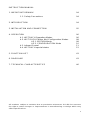 3
3
-
 4
4
-
 5
5
-
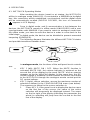 6
6
-
 7
7
-
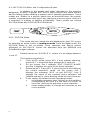 8
8
-
 9
9
-
 10
10
-
 11
11
-
 12
12
-
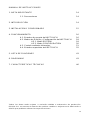 13
13
-
 14
14
-
 15
15
-
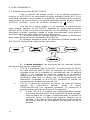 16
16
-
 17
17
-
 18
18
-
 19
19
-
 20
20
-
 21
21
-
 22
22
-
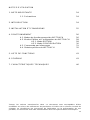 23
23
-
 24
24
-
 25
25
-
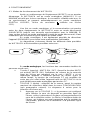 26
26
-
 27
27
-
 28
28
-
 29
29
-
 30
30
-
 31
31
-
 32
32
-
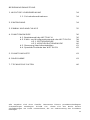 33
33
-
 34
34
-
 35
35
-
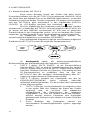 36
36
-
 37
37
-
 38
38
-
 39
39
-
 40
40
-
 41
41
-
 42
42
-
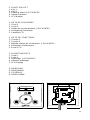 43
43
-
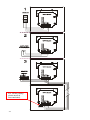 44
44
-
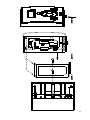 45
45
-
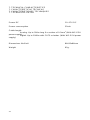 46
46
-
 47
47
-
 48
48
Ecler WPTOUCH Manual de usuario
- Categoría
- Controles remotos
- Tipo
- Manual de usuario
en otros idiomas
- français: Ecler WPTOUCH Manuel utilisateur
- English: Ecler WPTOUCH User manual
- Deutsch: Ecler WPTOUCH Benutzerhandbuch
Artículos relacionados
-
Ecler MPAGE16 Manual de usuario
-
Ecler MIMO88 Manual de usuario
-
Ecler NZA Manual de usuario
-
Ecler MIMO SG SERIES Manual de usuario
-
Ecler WPmSCREEN Manual de usuario
-
Ecler HMA120 Manual de usuario
-
Ecler HMA120 Manual de usuario
-
Ecler HMA180 Manual de usuario
-
Ecler CA-NET Manual de usuario
-
Ecler NXA4-400 Manual de usuario